Первым делом, чтобы очистить ноутбук от пыли и грязи, проведите внешнюю уборку ноутбука. Пропылесосьте клавиатуру, удалите пыль с поверхности корпуса и экрана. Для удаления пыли из труднодоступных мест, поможет обычная кисточка.
Самое интересное начнётся сейчас. Основная пыль, которая вызывает перегрев нашего высокотехнологичного друга, снаружи недоступна, поэтому придётся разобрать его. Очень повезёт тем, у кого модель ноутбука сконструирована таким образом, что сняв нижнюю крышку, сразу можно получить доступ к, интересующему нас, кулеру. И ,практически, беспрепятственно, очистить ноутбук. Но, увы, это большая редкость.

Поэтому открутив все винтики крепления нижней крышки, она останется на месте.
Итак, наша цель кулер, в котором 100% набилась пыль, и который нужно очистить от неё. Именно эта пыль — причина наших бед и перегревов, из-за которых мы не можем играть в любимые игры.
Если все винтики с нижней крышки у нас откручены, мы можем смело вынуть привод оптических дисков, приложив небольшое усилие.

Так же, необходимо вынуть из гнёзд картридера все заглушки. Ещё на этом этапе, мы отсоединяем батарею и жёсткий диск ноутбука.

Отсоединяем проводки WI-FI модуля и сам модуль, если в этом есть необходимость.

Далее снимаем клавиатуру. Обычно она прикреплена к корпусу небольшими защёлочками сверху и по бокам. Здесь, конечно, поможет маленькая отвёртка или ножик. Вынимаем клавиатуру. Как можно аккуратнее, отсоедините шлейф от неё.

Блок клавиш и место его крепления, так же, необходимо очистить от пыли.
Затем выкручиваем винтики (они открылись нам, после снятия клавиатуры) и отсоединяем разъёмы и шлейфы. Тем, кто проводит данную процедуру первый раз, очень сильно советую фотографировать расположение всех шлейфов и деталей. При сборке, эти фотографии, сильно вам пригодятся))).

Далее, нам необходимо будет снять экран. Здесь ничего сложного нет, винтики крепления находятся на виду и хорошо доступны.
Экран снимаем с целью беспрепятственного демонтажа платы ноутбука. На некоторых моделях ноутбуков, этого делать не надо. Но ведь у нас, не некоторая модель))).
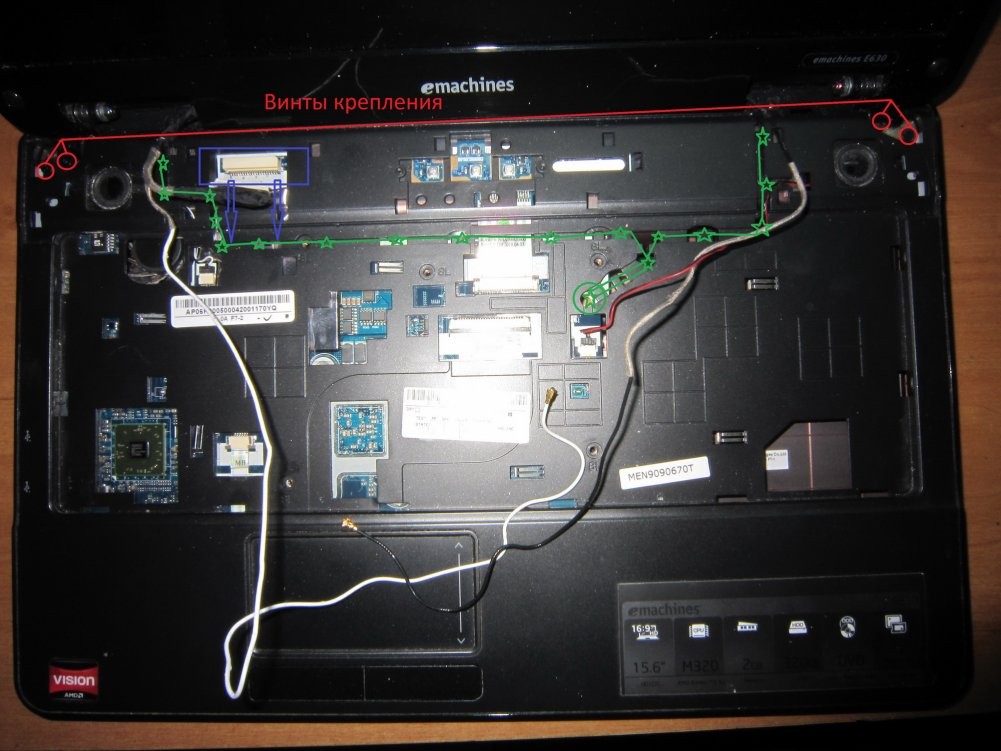
Теперь приступаем к снятию нижней и верхней крышек нашего ноутбука.
Опосля снятия верхней крышки, нас может ожидать печалька, то есть, кулера мы не видим, он находится с другой стороны материнской платы.

Аккуратно достаём из недр плату ноутбука, переворачиваем и видим забитый пылью кулер.

Очищаем пыль и грязь.

Собираем обратно.
С этого момента, можете считать себя мастером чистки ноутбуков и сможете помочь очистить ноутбук своим друзьям))).
Я бы мог ещё, порекомендовать заменить термопасту, но если вы это будете делать первый раз, то этого делать самим не стоит. Поэтому в этой статье, данную процедуру рассматривать не буду.
